Affichage de l'éditeur Personnaliser l'interface utilisateur
- Cliquez sur

 . Trouver
. Trouver
Recherche d'une chaîne de recherche dans un fichier CUIx
- Dans le volet Personnalisations dans <nom de fichier> de l'onglet Personnaliser, cliquez avec le bouton droit de la souris n'importe où dans l'arborescence. Cliquez sur Rechercher.
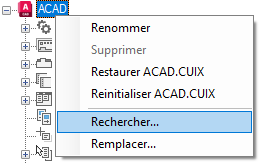
- Dans l'onglet Rechercher de la boîte de dialogue Rechercher et remplacer, effectuez ce qui suit :
- Entrez une chaîne de recherche dans la zone Rechercher.
- La case à cocher Ignorer la casse vous permet, si vous le souhaitez, de choisir de respecter ou d'ignorer la casse de la chaîne de recherche. Désactivez la case pour rechercher toutes les occurrences de la chaîne sans tenir compte de la casse.
- La case à cocher Restreindre à vous permet, si vous le souhaitez, de définir le fichier de personnalisation sur lequel la recherche doit porter. Cochez la case si vous souhaitez effectuer la recherche dans un seul des fichiers de personnalisation chargés, puis sélectionnez le fichier de personnalisation dans la liste déroulante.
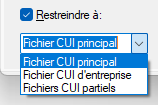
- Cliquez sur Suivant pour rechercher la première occurrence de la chaîne de recherche.
Un message détaillant l'emplacement de la chaîne et le nombre d'occurrences générées s'affiche.
- Cliquez sur Suivant jusqu'à ce que vous trouviez l'élément recherché.
- Cliquez sur Fermer et modifiez l'élément correspondant à la chaîne de recherche.
Remarque : L'élément qui contient la correspondance est mis en surbrillance dans l'éditeur Personnaliser l'interface utilisateur.
- Cliquez sur Appliquer.
Recherche d'une chaîne de recherche dans le volet Liste des commandes
- Dans le volet Liste des commandes de l'onglet Personnaliser, cliquez avec le bouton droit de la souris sur la liste des commandes. Cliquez sur Rechercher.
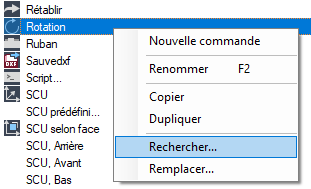
- Dans l'onglet Rechercher de la boîte de dialogue Rechercher et remplacer, effectuez ce qui suit :
- Entrez une chaîne de recherche dans la zone Rechercher.
- La case à cocher Ignorer la casse vous permet, si vous le souhaitez, de choisir de respecter ou d'ignorer la casse de la chaîne de recherche. Désactivez la case pour rechercher toutes les occurrences de la chaîne sans tenir compte de la casse.
- Cliquez sur Suivant pour rechercher la première occurrence de la chaîne de recherche.
Un message détaillant l'emplacement de la chaîne et le nombre d'occurrences générées s'affiche.
- Cliquez sur Suivant jusqu'à ce que vous trouviez l'élément recherché.
- Cliquez sur Fermer et modifiez l'élément correspondant à la chaîne de recherche.
Remarque : L'élément qui contient la correspondance est mis en surbrillance dans l'éditeur Personnaliser l'interface utilisateur.
- Cliquez sur Appliquer.
Recherche de l'emplacement auquel une commande est utilisée
- Dans le volet Liste des commandes de l'onglet Personnaliser, cliquez avec le bouton droit de la souris sur le nom de commande à rechercher dans un élément de l'interface utilisateur. Cliquez sur Rechercher.
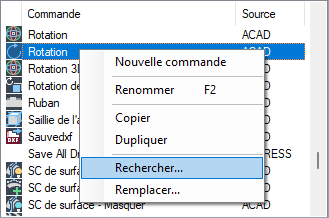
- Dans la boîte de dialogue Rechercher et remplacer, cliquez sur Rechercher com. sélectionnée pour rechercher la première occurrence de la commande.
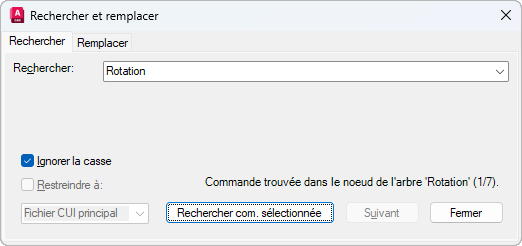
Un message s'affiche, détaillant l'emplacement de la commande, sa position exacte dans le volet Personnalisations dans ou Propriétés, ainsi que le nombre d'occurrences de la commande.
- Cliquez de nouveau sur Rechercher com. sélectionnée pour continuer la recherche.
Remarque : L'élément qui contient la correspondance est mis en surbrillance dans l'éditeur Personnaliser l'interface utilisateur.
- Cliquez sur Fermer.
- Cliquez sur Appliquer.
Remplacement d'une chaîne de recherche
- Dans le volet Personnalisations dans <nom de fichier> de l'onglet Personnaliser, cliquez avec le bouton droit de la souris n'importe où dans l'arborescence. Cliquez sur Remplacer.
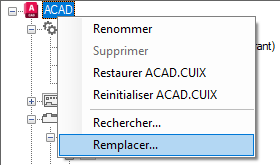
- Dans l'onglet Rechercher de la boîte de dialogue Rechercher et remplacer, effectuez ce qui suit :
- Entrez une chaîne de recherche dans la zone Rechercher.
- Entrez la chaîne de remplacement dans la zone Remplacer par.
- La case à cocher Ignorer la casse vous permet, si vous le souhaitez, de choisir de respecter ou d'ignorer la casse de la chaîne de recherche. Désactivez la case pour rechercher toutes les occurrences de la chaîne sans tenir compte de la casse.
- La case à cocher Restreindre à vous permet, si vous le souhaitez, de définir le fichier de personnalisation sur lequel la recherche doit porter. Cochez la case si vous souhaitez effectuer la recherche dans un seul des fichiers de personnalisation chargés, puis sélectionnez le fichier de personnalisation dans la liste déroulante.
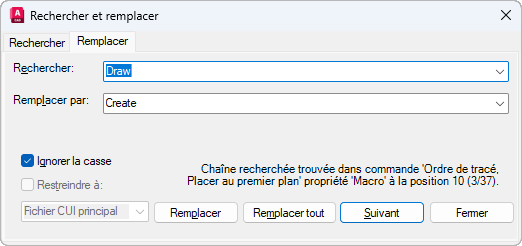
- Remplacez une ou toutes les chaînes de recherche correspondantes en procédant de l'une des façons suivantes :
- Cliquez sur Suivant pour rechercher la première occurrence de la chaîne de recherche, puis cliquez sur Remplacer pour mettre à jour la chaîne de recherche avec la valeur spécifiée dans la zone Remplacer par.
- Cliquez sur Remplacer tout pour remplacer toutes les occurrences de la chaîne de recherche par la valeur spécifiée dans la zone Remplacer par.
Remarque : Vous ne pouvez pas annuler le remplacement d'une valeur de chaîne. En cas d'erreur, fermez la boîte de dialogue Rechercher et remplacer, annulez pour quitter l'éditeur Personnaliser l'interface utilisateur, puis réessayez. - Cliquez sur Fermer.
- Cliquez sur Appliquer.